怎么用键盘打开任务管理器? 如何打开任务管理器
要打开任务管理器,最简单的方法是通过键盘快捷键,在大部分Windows系统中,只需同时按下Ctrl + Shift + Esc三个键即可打开任务管理器。这个功能十分方便,可以让用户快速查看系统运行情况,管理进程和性能。任务管理器是一个重要的工具,可以帮助用户解决系统出现问题或者卡顿的情况。无论是查看CPU、内存占用情况,还是结束某个程序的运行,任务管理器都是一个必备的工具。
具体步骤:
1.最直接、做简单调用任务管理器的办法,在电脑任务栏上点击鼠标右键。在弹出的右键菜单中选择并点击任务管理器,就能将其调出来。

2.调用任务管理器专属快捷键: Ctrl + Shift +Esc。在键盘上按下这三个键,在Windows 10系统中就能直接弹出任务管理器。

3.巧用快捷键。
在键盘上按下 WIN +X 系统组合键,在调出来的多个管理快捷入口中选择 任务管理器,点击一下就能调出任务管理器窗口。

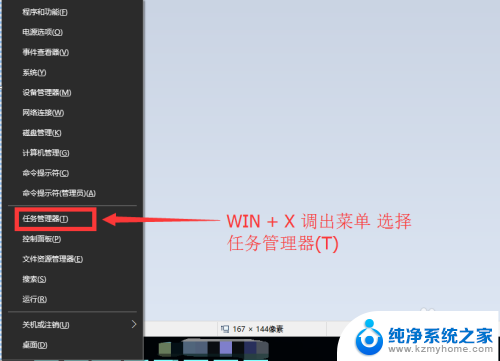
4.常用按键组合 Ctrl + Alt + Del 这个按键组合是经常使用电脑的人最爱使用的组合之一,按过之后在跳转出来的页面中 选择点击 任务管理器即可。

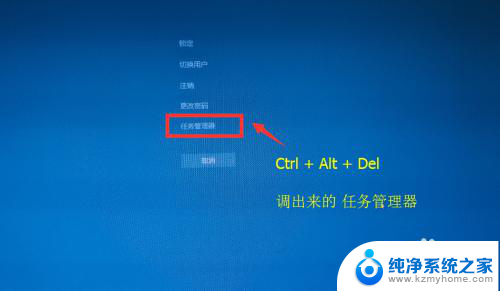
5.最后再分享一种用命令调用的方法。
在开始菜单中点击运行或者直接按 WIN + R键调出运行窗口,在运行窗口输入 taskmgr 后按回车键或点击确认。也能把任务管理器调出来。
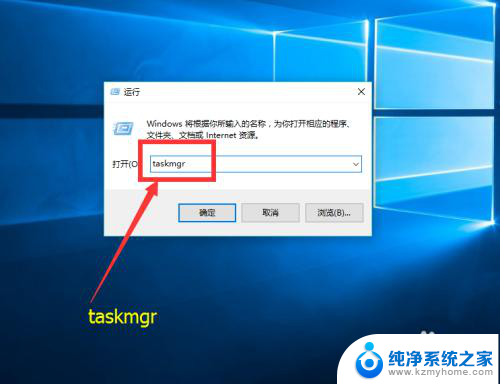
6.总结一下调出任务管理器的几种操作:
1. 在任务栏上点击鼠标右键,在弹出的菜单中选择任务管理器点击打开;
2. 键盘组合键 Ctrl + Shift +Esc 直接调出任务管理器;
3. 键盘组合键 WIN +X 调出菜单中选择点击打开;
4. 键盘组合键 Ctrl + Alt + Del 弹出界面中选择点击打开;
5. 在运行窗口中用 taskmgr 命令打开。

以上是如何使用键盘打开任务管理器的全部内容,如果您遇到相同的问题,可以参考本文中介绍的步骤进行修复,希望对大家有所帮助。
怎么用键盘打开任务管理器? 如何打开任务管理器相关教程
- 电脑怎么打开任务管理器快捷键 如何打开任务管理器
- 按哪几个键打开任务管理器 电脑任务管理器怎么打开
- 台式电脑如何打开任务管理器 Windows任务管理器怎么打开
- 哪三个键可以打开任务管理器 如何打开任务管理器
- 鼠标按键 任务管理器 怎么在电脑上打开任务管理器
- 黑屏但任务管理器打不开 电脑黑屏无法打开任务管理器
- 电脑怎么按出来任务管理器 任务管理器快捷键怎么打开
- 任务管理器不能结束任务 任务管理器无法结束进程怎么办
- windows重启任务管理器 电脑任务管理器如何重新启动
- 电脑后台管理器 怎样打开电脑的任务管理器
- 多个word在一个窗口打开 Word如何实现多个文件在一个窗口中显示
- 浏览器分辨率怎么调整 浏览器如何设置屏幕分辨率
- 笔记本电脑开不了机怎么强制开机 笔记本电脑按什么键强制开机
- 怎样看是不是独立显卡 独立显卡型号怎么查看
- 无线网络密码怎么改密码修改 无线网络密码如何更改
- 电脑打印机找 电脑上如何查看设备和打印机设置
电脑教程推荐